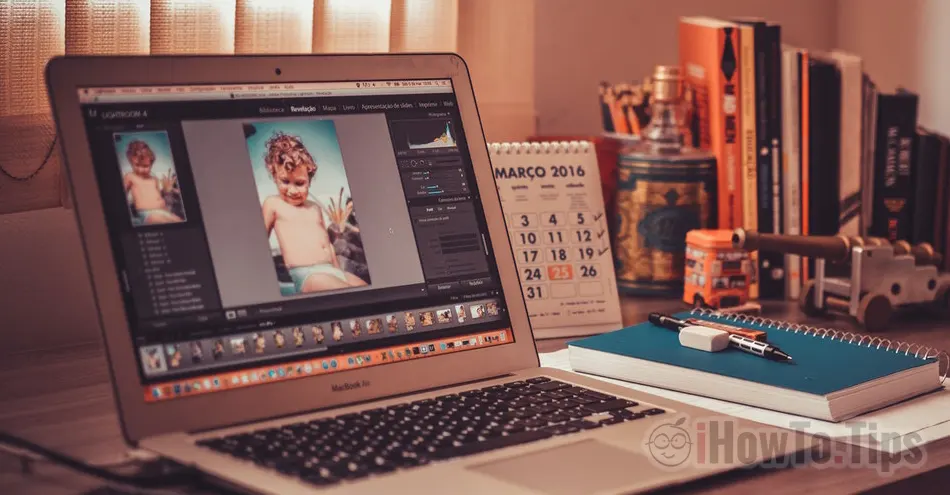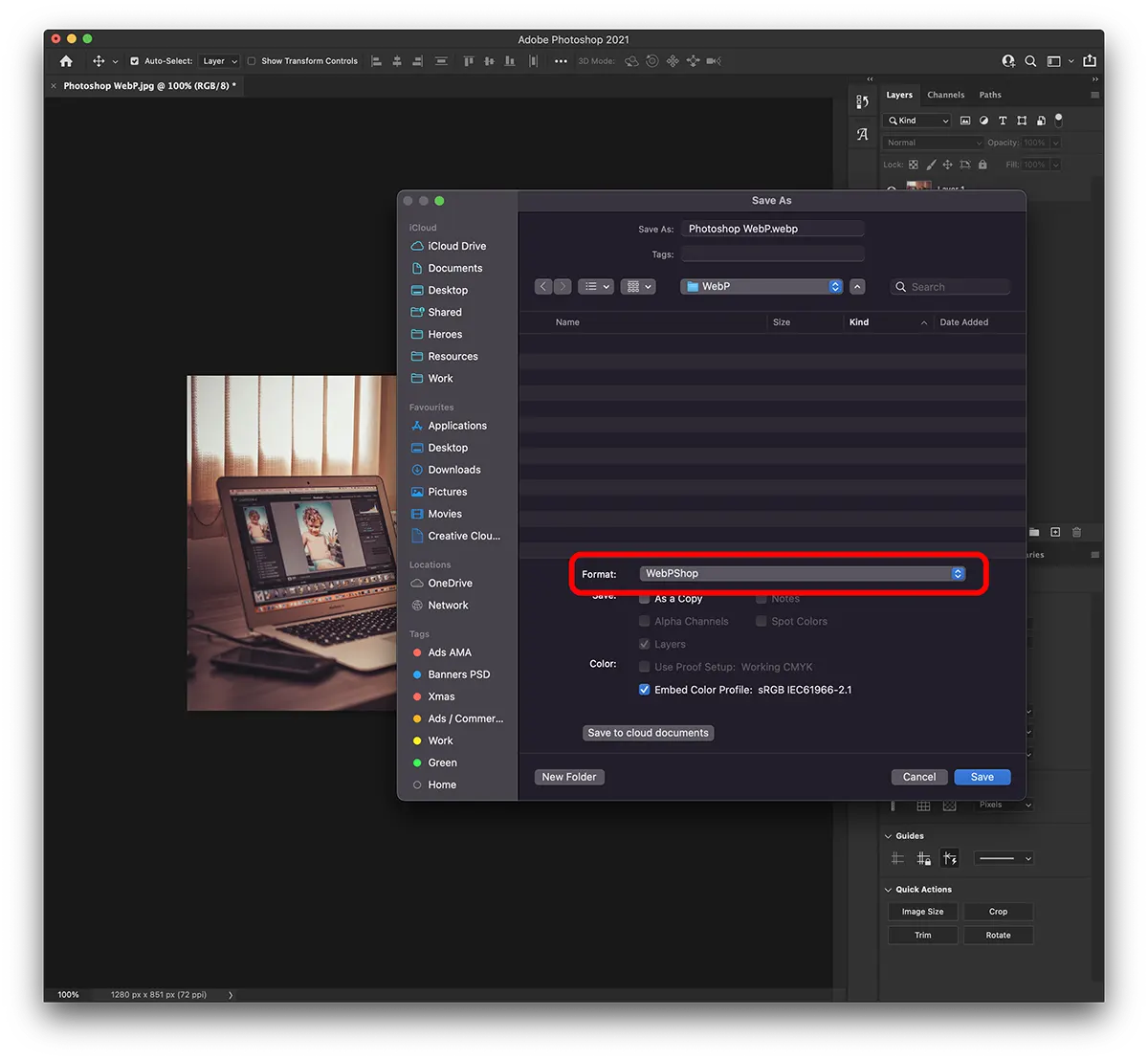Једноставан водич који вам показује како да извезете ВебП Photosхоп он Windows или на Мац-у. Конвертујте ЈПГ, ПНГ у ВебП Mac si Windows Конвертујте ЈПГ, ПНГ или било који други формат који подржава Photosхоп ВебП формат следеће генерације.
Преглед садржаја
Шта су ВебП слике?
Укратко, WebP је релативно нов формат за слике, који је развио Гоогле и препоручио га за употребу на вебу. Формат има алгоритам компресије са губицима (lossy), без значајног утицаја на квалитет слике. ЈПГ, ПНГ слика претворена у WebP имаће знатно смањену запремину. Боља компресија такође значи бржу брзину преузимања са смањеном потрошњом података за посетиоце сајта који има форматиране слике WebP.
Serve images in next-gen formats
Image formats like WebP and AVIF often provide better compression than PNG or JPEG, which means faster downloads and less data consumption.
Како извести ВебП у Photosхоп 23.1 или старије верзије
Пошто Photoshop 23.2 апликација изворно подржава формат WebP. у Photosхоп датотеке се могу отварати, уређивати, креирати и извозити WebP.
За верзије Photoshop 23.1 или старије, корисници морају да инсталирају додатак WebPShop за ВебП извоз у PhotosХоп.
Windows - Извезите слике у ВебП
1. Преузмите додатак WebPShop за Windows од ГитХуб.
2. Копирајте додатак у фасциклу:
\Program Files\Common Files\Adobe\Plug-Ins\CCКСНУМКС. Отворено PhotosХоп.
macOS - Извезите слике у ВебП
1. Преузмите ВебПСхоп додатак за ВебП извоз са ГитХуб.
2. Распакујте и копирајте датотеку WebPShop.plugin у фолдеру:
/Library/Application Support/Adobe/Plug-Ins/CCупотреба Finder → Go → Go to Folder..
3. Сасвим је могуће да обезбеђење Mac да не дозволи покретање овог додатка, ако не може да потврди програмера.
WebPShop.plugin cannot be opened because the developer cannot be verified
Отворено терминал и покрените команду:
sudo xattr -r -d com.apple.quarantine /Library/Application\ Support/Adobe/Plug-Ins/CC/WebPShop.pluginКСНУМКС. Отворено PhotosХоп.
Оба на Windows и Mac извоз датотеке у ВебП формату из Photosхоп је врло једноставан:
File → Save as… → Format: WebPShop
Можете одабрати ниво компресије за извезену ВебП слику.
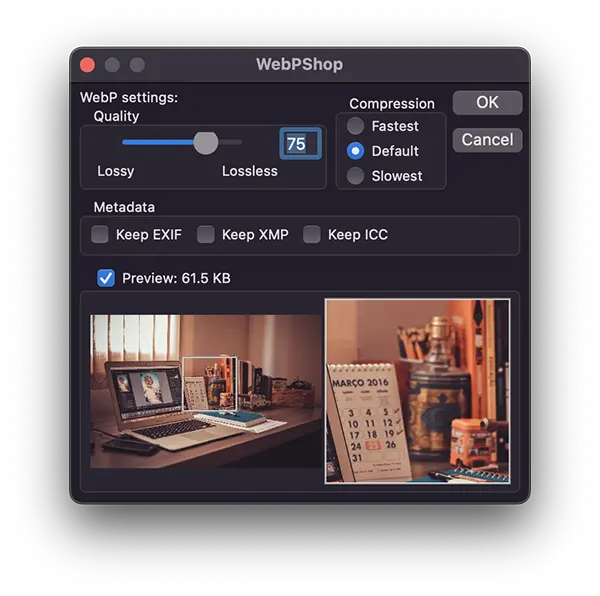
На крају ћете добити слике са веома добром компресијом, у ВебП формату уз помоћ PhotosХоп.